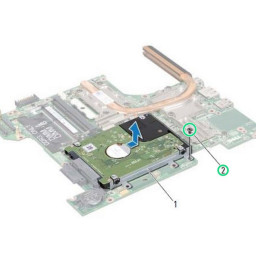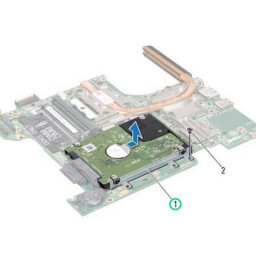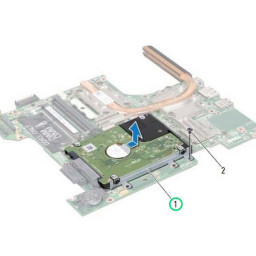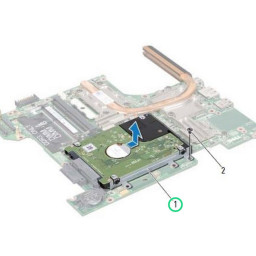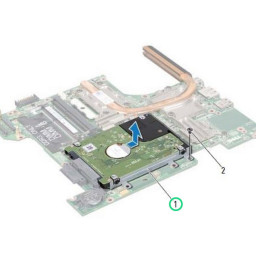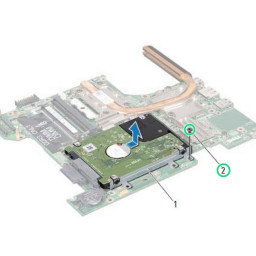Ваша заявка или вопрос будут отправлены 10-ти наиболее подходящим по сферам деятельности сервисным центрам Москвы. Всего в Москве - 5 191 сервисный центр, которые ремонтируют 374 вида техники.
Замена жесткого диска Dell Inspiron 14R
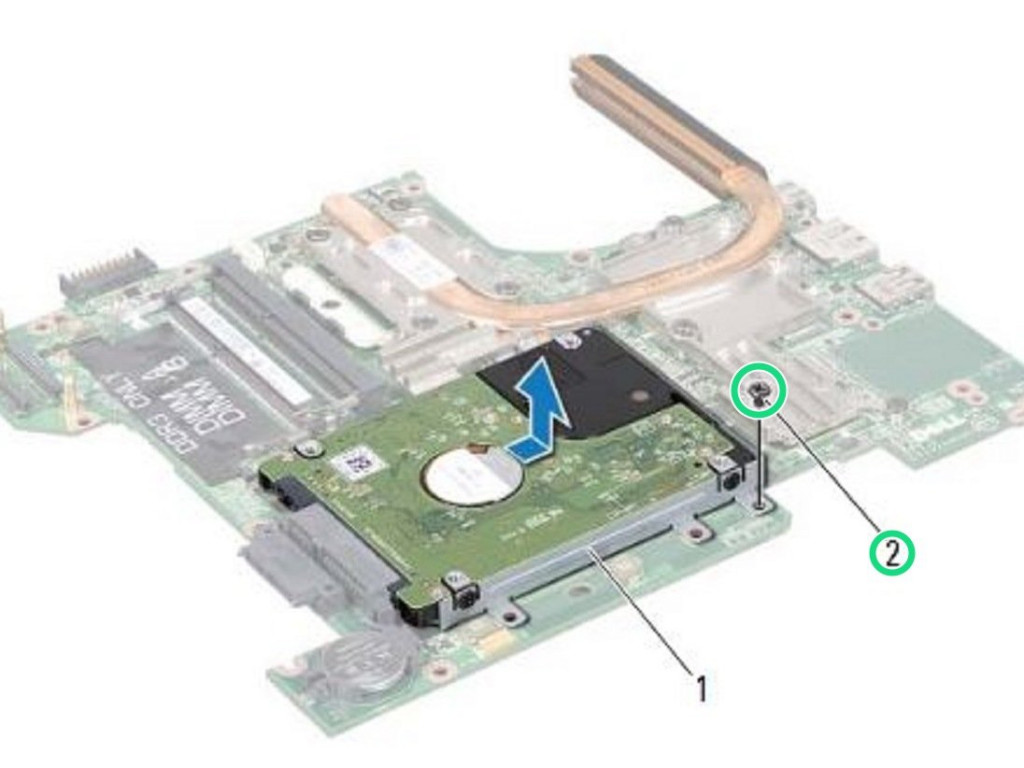
- ВКонтакте
- РћРТвЂВВВВВВВВнокласснРСвЂВВВВВВВВРєРСвЂВВВВВВВВ
- Viber
- Skype
- Telegram
- Шаг 1: Выкрутите винт
- Шаг 2: Сдвижная сборка жесткого диска
- Шаг 3: Подъем жесткого диска в сборе
- Шаг 4: Выкрутите винты
- Шаг 5: Подъем жесткого диска
- Шаг 6: Размещение жесткого диска
- Шаг 7: Заменить винты
- Шаг 8: Размещение сборки жесткого диска
- Шаг 9: Скольжение жесткого диска в сборе
- Шаг 10: Заменить винт
Шаг 1 Выкрутите винт
ПРЕДУПРЕЖДЕНИЕ. Перед началом работы с компьютером ознакомьтесь с информацией о безопасности, прилагаемой к компьютеру. Следуйте инструкциям в
ПРЕДУПРЕЖДЕНИЕ. Во избежание электростатического разряда заземлите себя с помощью заземляющего браслета или периодически прикасаясь к неокрашенной металлической поверхности (например, к разъему на компьютере).
ВНИМАНИЕ! Жесткие диски чрезвычайно хрупкие. Будьте осторожны при обращении с жестким диском.
Выкрутите винт, которым жесткий диск в сборе крепится к системной плате.
Шаг 2 Сдвижная сборка жесткого диска
Сдвиньте жесткий диск в сборе в направлении, показанном на рисунке, чтобы отсоединить его от разъема на системной плате.
Шаг 3 Подъем жесткого диска в сборе
Снимите жесткий диск в сборе с системной платы.
Шаг 4 Выкрутите винты
Удалите четыре винта, которые крепят кронштейн жесткого диска к жесткому диску.
Шаг 5 Подъем жесткого диска
Поднимите жесткий диск от кронштейна жесткого диска.
Шаг 6 Размещение жесткого диска
Поместите «НОВЫЙ» жесткий диск в кронштейн жесткого диска.
Шаг 7 Заменить винты
Вверните обратно четыре винта, которые крепят кронштейн жесткого диска к жесткому диску.
Шаг 8 Размещение сборки жесткого диска
Поместите жесткий диск в сборе на системную плату.
Шаг 9 Скольжение жесткого диска в сборе
Сдвиньте жесткий диск в сборе, чтобы подключить его к разъему на системной плате.
Шаг 10 Заменить винт
Заверните винт, которым жесткий диск в сборе крепится к системной плате.
ПРЕДУПРЕЖДЕНИЕ. Перед включением компьютера закрутите все винты и убедитесь, что внутри компьютера не осталось паразитных винтов. Невыполнение этого требования может привести к повреждению компьютера.
Комментарии
Пока еще нет ниодного комментария, оставьте комментарий первым!
Также вас могут заинтересовать
Вам могут помочь


Лаборатория ремонта